Nel client HIN 3, l’invio e la ricezione di e-mail funzionano attraverso il mail token. Istruzioni di configurazione:
1. Aprite apps.hin.ch nel browser.
2. Selezionate la scheda «HIN Mail».
3. Cliccate sul pulsante «Aggiungere dispositivo per username@hin.ch».
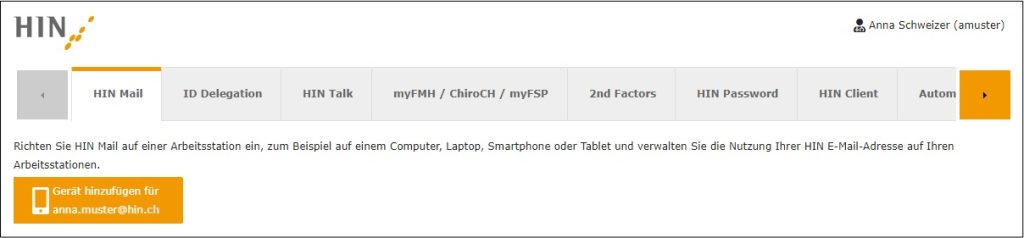
Ora avete a disposizione le seguenti opzioni:
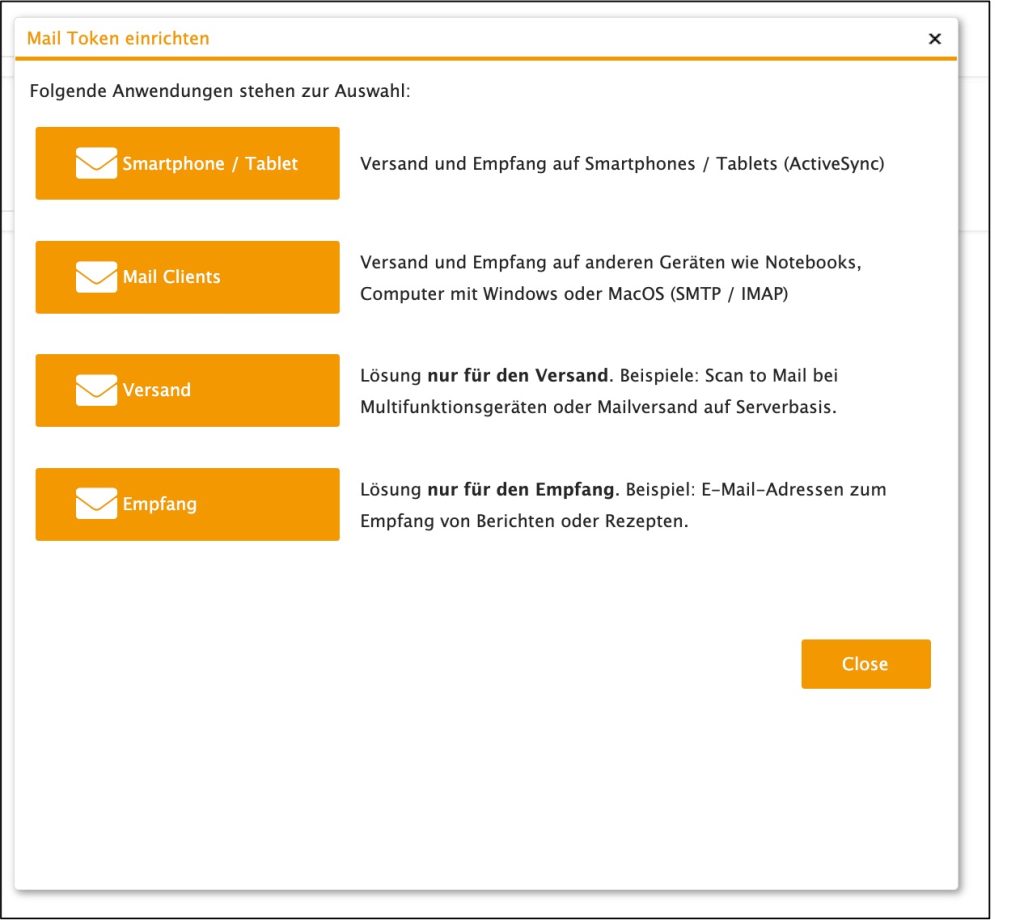
«Smartphone / Tablet»
Se desiderate configurare HIN Mail su uno smartphone o un tablet selezionate «Smartphone/Tablet». Dopodiché seguite le istruzioni seguenti a seconda del sistema operativo del vostro dispositivo:
Istruzioni per Mac / Istruzioni per Android
La configurazione avviene tramite ActiveSync: vengono sincronizzate le e-mail degli ultimi 30 giorni.
«Mail Clients»
Se desiderate configurare HIN Mail su una postazione di lavoro (computer fisso o notebook) selezionate «Mail Clients». Dopodiché seguite le istruzioni sulla pagina d’assistenza HIN.
«Invio»
Desiderate utilizzare HIN Mail sul vostro dispositivo di lavoro solo per l’invio, ad esempio per invii di sistema o attraverso scan-to-mail? Selezionate «Invio». Dopodiché seguite le istruzioni sulla pagina d’assistenza HIN.
«Ricezione»
Desiderate utilizzare HIN Mail sul vostro dispositivo di lavoro solo per la ricezione? Selezionate «Ricezione».
